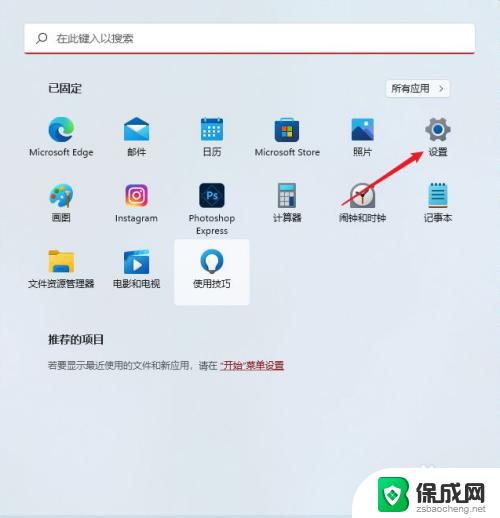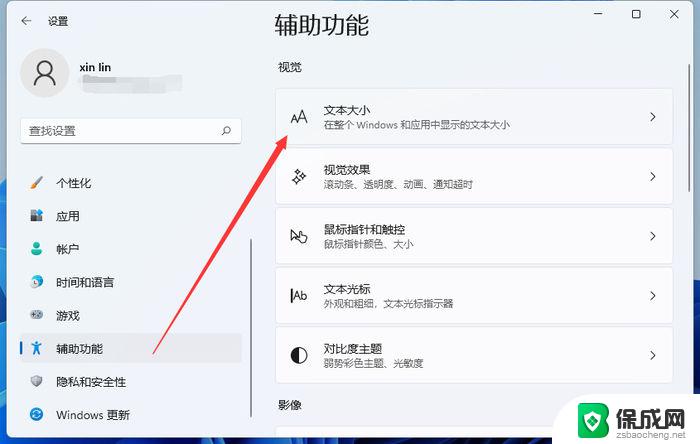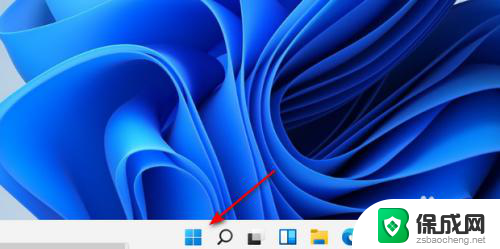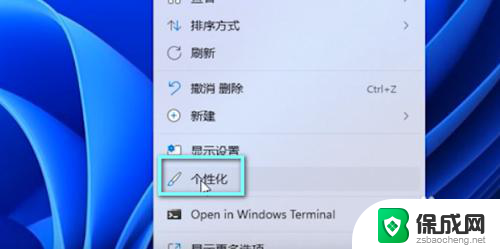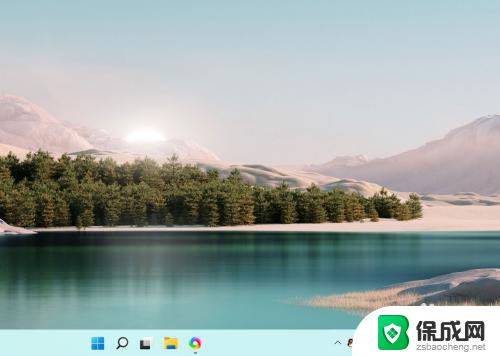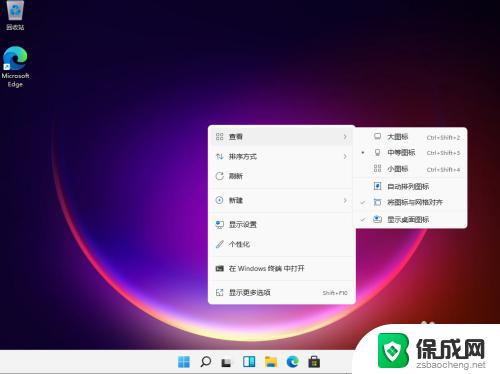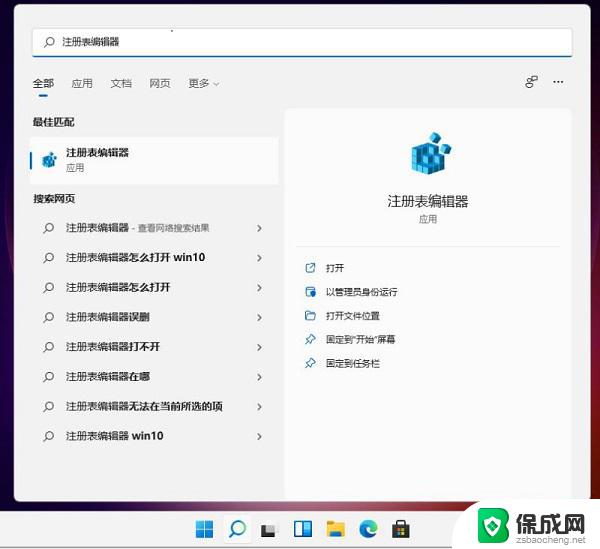windows11怎么改字体大小 win11怎么调字体大小
Windows 11是微软最新推出的操作系统,带来了许多新的功能和改进,其中一个很常见的需求就是调整字体大小,以满足用户个性化的需求。在Windows 11中,调整字体大小非常简单,用户可以通过设置中的显示选项来轻松更改系统中的字体大小。这个功能不仅可以让用户调整文本的大小,还可以调整整个系统界面的字体大小,让用户可以根据自己的喜好来定制自己的电脑界面。Windows 11的这个功能为用户提供了更加便捷和个性化的体验,让用户可以更加方便地使用自己的电脑。
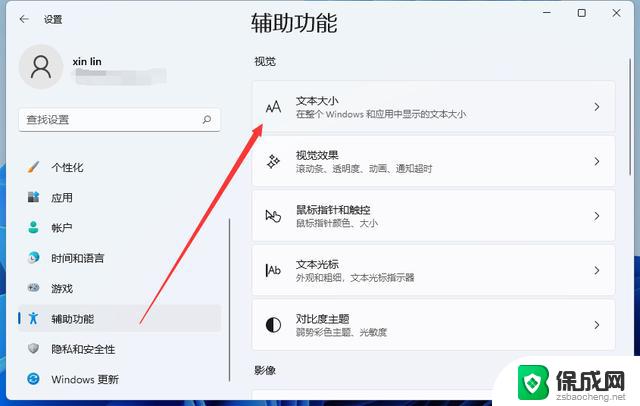
win11怎么调字体大小
1、按【Win】键,或点击左下角的【开始】。在打开的所有应用中,找到并点击【设置】;
2、设置(Win+i)窗口,左侧点击【辅助功能】;
3、右侧点击【文本大小(在整个 Windows 和应用中显示的文本大小)】;
4、辅助功能 - 文本大小,文本大小预览。这些文字的大小将随着你调整滑块而更改。在此处所做的更改将适用于设备上的大部分文字。可以拖动文本大小,这个位置的滑块,将字体调大调小;
5、将字体调整到合适的大小之后,点击【应用】就可以了;
6、应用之后,可以明显看到字体变大了,也更容易看清楚文字。
以上就是windows11怎么改字体大小的全部内容,有出现这种现象的小伙伴不妨根据小编的方法来解决吧,希望能够对大家有所帮助。